La conectividad celular superior es una de las razones principales por las que muchos prefieren los iPhones a los dispositivos de la competencia. Su potente hardware y software captan una mejor señal incluso cuando otros no lo hacen. Sin embargo, esto no quiere decir que los iPhones sean perfectos cuando se trata de manejar llamadas celulares.
De hecho, al igual que cualquier otro dispositivo, un iPhone también puede tener problemas. Y, probablemente, el problema más común en la lista será el error de llamada fallida del iPhone. Dependiendo del iPhone que use y su patrón de uso, puede enfrentar este error con frecuencia o muy rara vez. A pesar de su frecuencia, sin embargo, esto puede ser un problema.
Tabla de Contenidos
- ¿Cuál Es el Error de Llamada Fallida en el iPhone?
- ¿Por Qué Mi iPhone Sigue Diciendo Que La Llamada Falló Repetidamente?
- Los 12 mejores consejos para corregir el error Keep Failing de Llamada de iPhone
- 1. Activar y desactivar el modo avión
- 2. Compruebe LTE y Roaming
- 3. Reinicie su iPhone
- 4. Desbloquear los contactos (Si están bloqueados)
- 5. Actualización de compañía Celular Configuración
- 6. Restablecer Configuración de red
- 7. Retire y vuelva a insertar su tarjeta SIM
- 8. Actualiza tu iPhone a la última versión
- 9. Restablezca de fábrica su iPhone
- 10. Póngase en contacto con su proveedor de telefonía celular
- 11. Arreglar iPhone Sigue diciendo Que la llamada falló con una Recuperación del sistema iOS
- 12. Llévalo al Centro de servicio de Apple
- Conclusión
¿Cuál Es el Error de Llamada Fallida en el iPhone?
Es posible que esté tratando de llamar a alguien importante. Toca el número de contacto o marca el número. Justo después de que tu iPhone muestre la pantalla de llamada, recibirás un mensaje que dice: «Llamada fallida.»También puede ver un botón» Cancelar «y» Devolver la llamada » en la pantalla. Puede tocar el botón «Devolver la llamada» y puede funcionar.
Sin embargo, a veces, recibirías la misma respuesta, una y otra vez.
Si puede relacionarse con la situación mencionada anteriormente, significa que ha visto el error de llamada fallida del iPhone antes. Si bien uno o dos casos de estos deberían estar bien, los errores repetidos significan otra cosa. Significa que tienes que encontrar la razón del fallo y arreglarlo.
¿Por Qué Mi iPhone Sigue Diciendo Que La Llamada Falló Repetidamente?
No podemos identificar una sola razón por la que su iPhone muestra repetidamente el error de llamada fallida. Dependiendo de varios factores, como el modelo de iPhone, la versión de iOS, el operador de telefonía móvil, el área en la que vives y el modo de red, muchas cosas pueden causar el error en cuestión. Algunas de las razones específicas podrían ser las siguientes.
- Problemas de conectividad celular: Si intentas hacer la llamada desde un lugar donde la cobertura de red es débil, tu iPhone seguirá diciendo que la llamada falló. Por lo tanto, debe tener una cobertura celular adecuada (o Wi-Fi, si está utilizando llamadas Wi-Fi.)
- Problemas SIM: Si ve el error de llamada fallida con tanta frecuencia que no puede realizar una llamada, es posible que su iPhone tenga una tarjeta SIM que funcione mal. Esto es más común si está utilizando una tarjeta SIM de años de antigüedad en su iPhone. Sin embargo, puede desactivar esta opción si está utilizando una e-SIM.Error de configuración de red
- : Un iPhone necesita la configuración de red celular del operador para funcionar correctamente. A veces, el iPhone puede tener problemas para actualizar o administrar la configuración. Esta situación también podría causar el error de error de llamada fallida.
- Falta de crédito: Esto suena como una obviedad, pero es posible que haya agotado el crédito en su cuenta de iPhone prepagado. En este caso, la llamada no se conectará y el iPhone mostrará el error de llamada fallida.
- Problemas de software: Es posible que tenga este problema si actualizó recientemente su iPhone a una nueva versión de iOS. En caso de corrupción o problemas dentro de la actualización, es posible que vea el mensaje de error de llamada repetidamente.
Entendemos que estos puntos cubren muchas áreas relacionadas con su iPhone e iOS. Desafortunadamente, no podemos decir el problema específico sin analizar el dispositivo individual. Por el lado positivo, hay un número considerable de consejos que pueden ayudarlo a corregir el error de llamada fallida de iPhone.
Los 12 mejores consejos para corregir el error Keep Failing de Llamada de iPhone
Aquí están los 12 consejos más útiles que pueden ayudarlo a solucionar el problema. Los hemos dispuesto en orden ascendente de impacto / consumo de tiempo. Recomendamos seguirlos uno por uno para ver cuál puede corregir el problema de error de llamada de iPhone.
1. Activar y desactivar el modo avión
Los problemas de red son la causa más común del problema de fallo de llamada.
Debido a que estamos tratando con un problema relacionado con la red, esta es la primera y mejor solución. Si no lo sabías, se supone que te ayuda a usar el iPhone de forma segura cuando estás en un avión. Encender el modo apagaría el Wi-Fi y la radio celular. Cuando apagues el modo Avión, las radios se volverán a encender.
En este momento, el iPhone buscará redes y se conectará a la red seleccionada. Esta acción restaurará su conexión celular con la mejor salud posible. Esto posiblemente debería solucionar el problema de fallo de llamada.
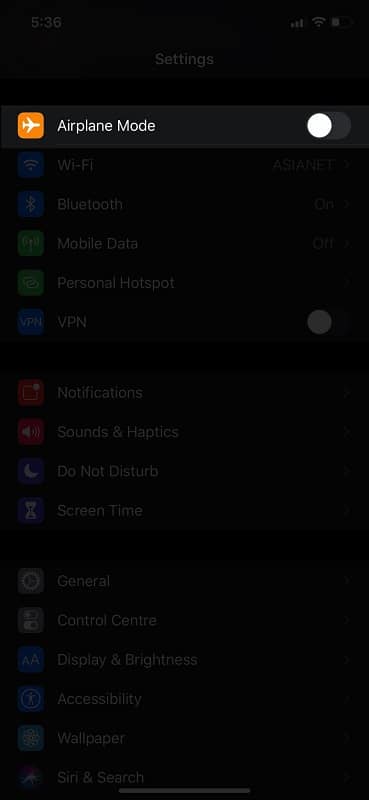
Para hacer esto, puede ir a «Configuración» y encontrar una opción llamada «Modo avión», ubicada justo debajo de la información de su cuenta. Este es un botón bidireccional que puede alternar. Así que, primero, habilite el modo Avión y espere al menos 30 segundos. Después de 30 segundos, puedes desactivar el modo y esperar a que se conecte tu iPhone.
También puede acceder al conmutador de modo avión desde el Centro de control.
Este es el paso más sencillo y no causa ningún daño a tu iPhone.
2. Compruebe LTE y Roaming
Es posible que vea el error de error de llamada si 4G LTE no funciona en su iPhone. Esto también puede suceder si no ha activado el roaming cuando se encuentra fuera del área de cobertura normal. Por lo tanto, las opciones que tiene son dos:
- Intenta cambiar a 3G para ver si puedes hacer llamadas. Si puedes, esto significa que tienes una cobertura débil para LTE en el área.
- Si está en itinerancia, asegúrese de haber habilitado la itinerancia de datos.
Estos pasos podrían corregir el error si la causa fuera una deficiencia de cobertura de red. Puede cambiar ambos yendo a Configuración >>Opciones de datos celulares >>. Por cierto, en algunos dispositivos, es posible que no encuentre esta opción para deshabilitar LTE. Esto también depende de la compañía de telefonía celular que utilice.
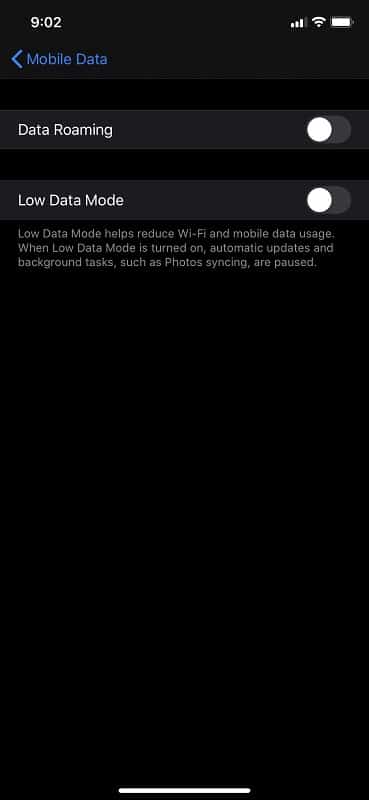
3. Reinicie su iPhone
Cuando reinicie su iPhone, buscará las redes disponibles y se conectará a la registrada. Esto sucede en el caso de SIMs físicos y SIMS electrónicos. Por lo tanto, si hay algunos problemas basados en la red en el sistema, un reinicio debería solucionar el trabajo.
Dependiendo del modelo de iPhone que tenga, puede usar el Botón Lateral o una entrada de Configuración del sistema para reiniciar su iPhone. Este proceso debería tomar solo unos segundos y solucionaría el error del iPhone de inmediato. Tenga en cuenta que esta solución también es bastante temporal.
4. Desbloquear los contactos (Si están bloqueados)
Su iPhone puede mostrar el error de Llamada fallida si intenta llamar a un número que ha bloqueado. Por lo tanto, si recibe el mensaje de error de llamada repetidamente mientras intenta llamar a un número específico, debe verificar si es una posibilidad.
no recomendamos confiar en su memoria aquí. También puede haber bloqueado accidentalmente un contacto. Para solucionar el problema, puede ir a Configuración y elegir Teléfono de las opciones. En la siguiente pantalla, tienes que tocar los contactos bloqueados para ver los números que has bloqueado.
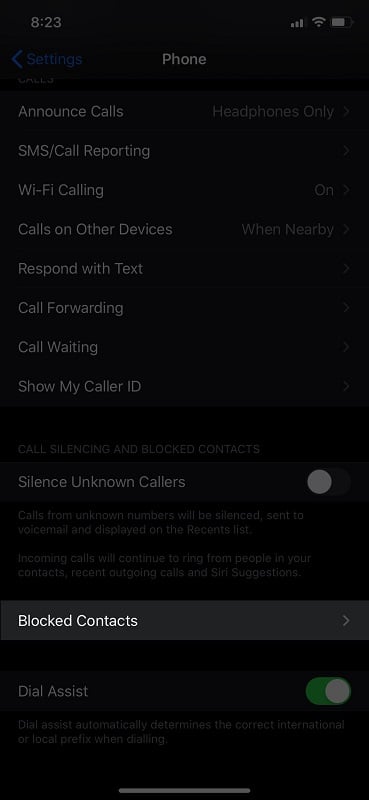
Asegúrese de no haber bloqueado el número que está intentando marcar. Si lo es, puede eliminarlo de la lista de inmediato. De nuevo, pan comido, ¿verdad?
5. Actualización de compañía Celular Configuración
Un iPhone requiere un conjunto específico de instrucciones de su compañía celular para que funcione correctamente. Debido a problemas en la red o el dispositivo, es posible que esté ejecutando una versión anterior o defectuosa de la configuración. Por lo tanto, la idea es asegurarse de actualizar la configuración del operador a la última versión.
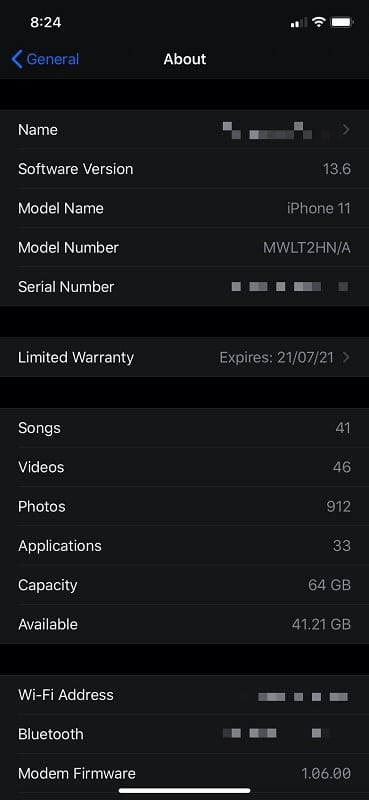
puede acceder a estos ajustes, vaya a Configuración >> General >> Acerca de. Debería poder ver los detalles básicos de su iPhone, así como la información de red. Si hay disponible una actualización de tu operador, iOS la buscará y te pedirá que la instales.
Es posible que tenga que esperar un segundo mientras su iPhone instala la actualización y prepara las cosas.
6. Restablecer Configuración de red
Antes de realizar cambios a nivel de dispositivo, debe intentar restablecer la configuración de red para solucionar el problema de error de llamada. Esta forma de restablecimiento del dispositivo solo afectará a la configuración de red, incluidas las preferencias que haya configurado para Wi-Fi, celular, Bluetooth y Wi-Fi.
Realizar este restablecimiento borrará algunos datos, incluidas las configuraciones de VPN, así como las contraseñas de Wi-Fi.
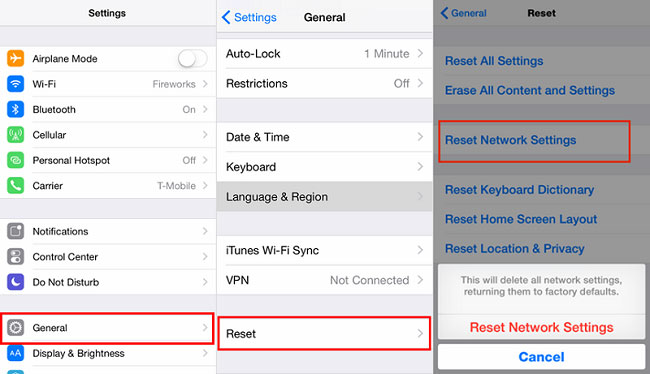
Para hacer esto, vaya a Configuración >> General >> Restablecer. Verá una opción llamada Restablecer configuración de red. Pulse sobre él y proporcione el código de acceso del iPhone cuando se le solicite. El iPhone restablecerá la configuración de red en un minuto.
Una vez que reinicies el teléfono, es posible que tengas que configurar las cosas de nuevo. Sin embargo, una vez que lo haga, puede realizar llamadas sin ver el mensaje de error de Llamadas fallidas.
7. Retire y vuelva a insertar su tarjeta SIM
Este paso solo funciona si está utilizando una tarjeta SIM física en su iPhone. Puede utilizar la herramienta eyector SIM para extraer la tarjeta SIM del dispositivo. También recomendamos limpiar el área de virutas de la tarjeta con un paño de microfibra más suave. Puede volver a colocar la tarjeta SIM e intentarlo de nuevo.
Si hubo un problema con la tarjeta SIM, esto debería solucionar el problema. Por cierto, si por casualidad tienes un teléfono secundario, puedes intentar poner la tarjeta SIM en ese teléfono antes de intentar cualquier otra cosa. Si la tarjeta SIM funciona en el teléfono secundario, deberías poder hacer llamadas desde el dispositivo.
Si la SIM también le da errores de llamada fallida en otros dispositivos, es muy posible que tenga que reemplazar la tarjeta.
8. Actualiza tu iPhone a la última versión
Este es un paso fácil. Los errores en iOS pueden impedir que tu iPhone realice / reciba llamadas celulares, lo que significa que verás el mensaje de error de llamada. Asegúrese de que está ejecutando la última versión de iOS yendo a Configuración >> General >> Actualización de software. Mantener tu iPhone actualizado también te ayudará a tener claro muchos otros problemas.
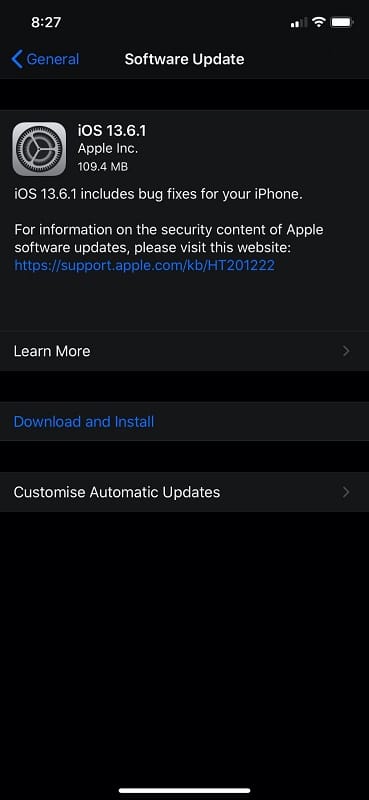
9. Restablezca de fábrica su iPhone
Una aplicación/extensión que haya instalado puede estar alterando la conexión celular. En este punto, puede obtener los mejores resultados restableciendo su iPhone a la configuración de fábrica. Después de esto, es posible que tenga que configurar todo desde el principio. Esto incluye conectar tu cuenta de Apple y configurar la configuración de la telefonía móvil.
Tenga la seguridad de que, si el problema es con el iPhone, un reinicio limpio resolverá el problema. Sin embargo, recomendamos realizar copias de seguridad completas de su iPhone antes de reiniciar. Después del reinicio, también puede restaurar todo en el «nuevo» iPhone.
Para restablecer, debe ir a Configuración >> General >> Restablecer y elegir Borrar todo el contenido y la configuración. Tienes que proporcionar el código de acceso del iPhone de nuevo, y el restablecimiento se completará. Un restablecimiento de iPhone es una solución de un solo paso, todo tipo de cosas. Puede resolver muchos problemas de software en el iPhone a través de un restablecimiento a la configuración de fábrica.
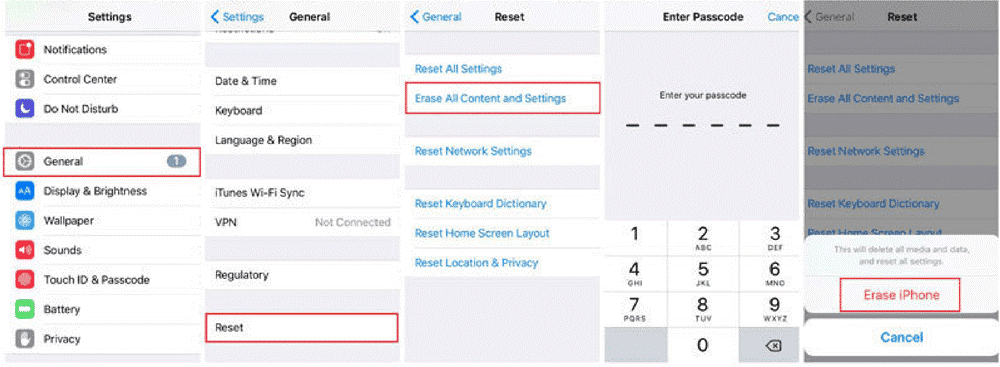
10. Póngase en contacto con su proveedor de telefonía celular
Si los pasos mencionados anteriormente no le han ayudado, puede ser el momento de comunicarse con su proveedor de telefonía celular una vez. Hay algunas cosas que deberías revisar. Sin embargo, tenga en cuenta que, si el problema es con el operador, no podrá realizar ninguna llamada.
- Estado de su cuenta
- Posibles cortes de red
- Crédito disponible (en caso de prepago)
Asegúrese de tener una cuenta activa con el proveedor, junto con un crédito válido. Puede saber más sobre posibles interrupciones de la red mientras lo hace. Algunos operadores de telefonía celular también pueden tener planes dedicados para el registro de iPhone, y puede obtener ayuda de expertos para solucionar el problema.
También puede mencionar su experiencia al probar la tarjeta SIM en otro dispositivo. Si el operador también cree que hay una tarjeta SIM defectuosa en su lugar, recibirá ayuda para reemplazarla. Lo ideal es que lo siga después de revisar las otras soluciones que hemos mencionado anteriormente.
11. Arreglar iPhone Sigue diciendo Que la llamada falló con una Recuperación del sistema iOS
Ya te dijimos que los problemas internos de iOS podrían causar el error de Llamada fallida en el iPhone. Por lo general, arreglar esto significa que debe restablecer su iPhone o acceder al modo de recuperación. Sin embargo, con una recuperación avanzada del sistema iOS como Tenorshare ReiBoot, puede solucionar este problema. Así es como va.
Tenorshare ReiBoot es una utilidad para iPhone que puede solucionar varios problemas, incluido el error de llamada fallida. Incluso si te quedas atascado en un paso en particular, ReiBoot te ayudará a recuperar y restaurar el iPhone a la normalidad. Por lo tanto, si ha probado todos los métodos mencionados anteriormente sin suerte, también debe revisar ReiBoot.
>> Obtener Tenorshare ReiBoot
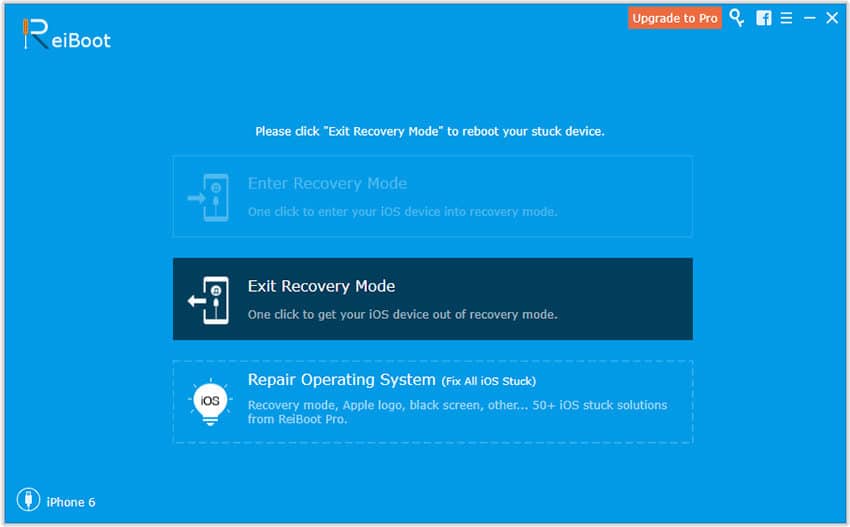
Aunque hay una función de modo de recuperación en el iPhone, no siempre funciona. Sin embargo, ReiBoot hace las cosas más fáciles que nunca. Por lo tanto, antes de decidir dar el último paso, debe intentarlo. Lea nuestra reseña de Tenorshare ReiBoot aquí.
12. Llévalo al Centro de servicio de Apple
Si, por alguna extraña razón, todos los métodos no funcionan, puedes llevar tu iPhone al centro de servicio más cercano. La reparación puede ser un asunto costoso si su teléfono no está bajo el período de garantía. Si aún tiene una garantía, no tendrá que pagar nada, ya que está dentro de la categoría, problemas de software. Dicho esto, la gente de Apple puede resolver tu problema con seguridad.
Conclusión
Esperamos que nuestros intentos de darle una guía completa para corregir los errores de llamadas fallidas de iPhone hayan sido exitosos. Como dijimos, hemos elegido métodos eficaces y los hemos ordenado de acuerdo con su dificultad. Por lo tanto, incluso si no puede probar las últimas opciones, tiene algunas formas prácticas de solucionar el problema. En la mayoría de los casos, puede resolver la llamada fallida a través de un restablecimiento completo. Incluso si hay algunos problemas graves con el software, puede confiar en herramientas como ReiBoot.